เหตุใดแอพของฉันจึงไม่อัปเดต: 10 โซลูชั่นที่ได้รับการพิสูจน์แล้ว
4 นาที. อ่าน
เผยแพร่เมื่อ
อ่านหน้าการเปิดเผยข้อมูลของเราเพื่อดูว่าคุณจะช่วย MSPoweruser รักษาทีมบรรณาธิการได้อย่างไร อ่านเพิ่มเติม

เหตุใดแอพของฉันจึงไม่อัปเดต? นี่เป็นหนึ่งในคำถามที่พบบ่อยโดยผู้ใช้ Android ในบทความนี้ ฉันจะพูดถึงการแก้ไขและวิธีแก้ไขปัญหาต่างๆ เพื่อแก้ไขปัญหานี้
เหตุใดแอปของคุณจึงไม่อัปเดตบน Android
แอป Android ของคุณอาจไม่อัปเดตเนื่องจากพื้นที่เก็บข้อมูลของคุณเหลือน้อย วันที่และเวลาของคุณไม่ถูกต้อง หรือเนื่องจากการตั้งค่าเครือข่ายไม่ดี อาจเป็นไปได้ว่าแอป Play Store เสียหายหรือถูกบุกรุก ซึ่งนำไปสู่ปัญหาการอัปเดตที่แตกต่างกัน
วิธีทำให้แอพ Android ของคุณอัปเดตอยู่เสมอ
1. ตรวจสอบที่เก็บข้อมูลอุปกรณ์
หากคุณมีพื้นที่เก็บข้อมูลเหลือน้อย ให้ลบไฟล์บางไฟล์ด้วยตนเองหรือใช้ Google Files เพื่อลบไฟล์ขยะ
1 ไปที่ ร้านค้า Google Playค้นหาและดาวน์โหลด ไฟล์โดย Google.
2. เปิดแอพ จากนั้นไปที่ สะอาด แล้วคลิกที่ไฟล์ขยะ
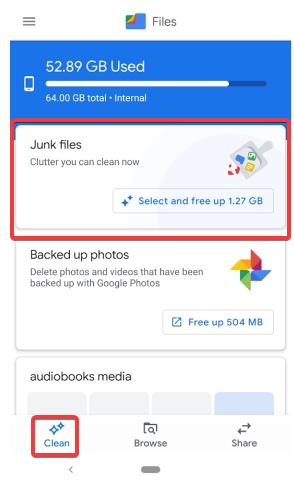
3. แอปจะค้นหาไฟล์ขยะและให้คำแนะนำในการทำความสะอาดเพื่อเพิ่มพื้นที่ว่างบนอุปกรณ์ Android ของคุณ
4. เมื่อเสร็จแล้ว ให้รีบูทโทรศัพท์ของคุณแล้วลองอัปเดตแอปใด ๆ
2. ตรวจสอบวันที่และเวลา
1 เปิด การตั้งค่า บนอุปกรณ์ของคุณ และไปที่ System > วันและเวลา.
2. เปิดใช้งานการสลับที่ด้านหน้าของ วันที่และเวลาอัตโนมัติ ตัวเลือก
3. เปิดใช้งานการสลับที่ด้านหน้าด้วย เขตเวลาอัตโนมัติ ตัวเลือก
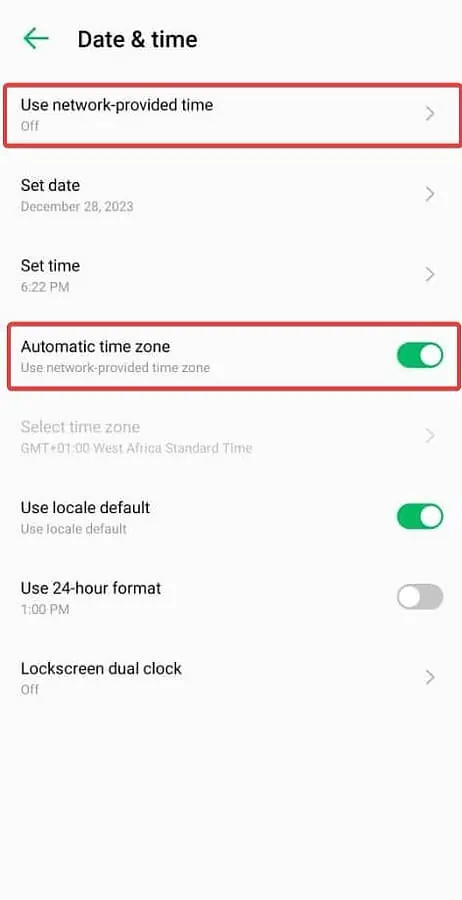
4. จากนั้น ดำเนินการอัปเดตแอปใด ๆ ของคุณ
3. ปิดการใช้งานโหมดประหยัดข้อมูล
เมื่อเปิดใช้งาน โหมดนี้จะจำกัดการรับส่งข้อมูลและส่งผลต่อการอัปเดตแอปที่รอดำเนินการ
1 เปิด การตั้งค่า บนอุปกรณ์ของคุณ และไปที่ เครือข่ายและอินเทอร์เน็ต.
2 คลิกที่ Saver ข้อมูลจากนั้นปิดตัวสลับ
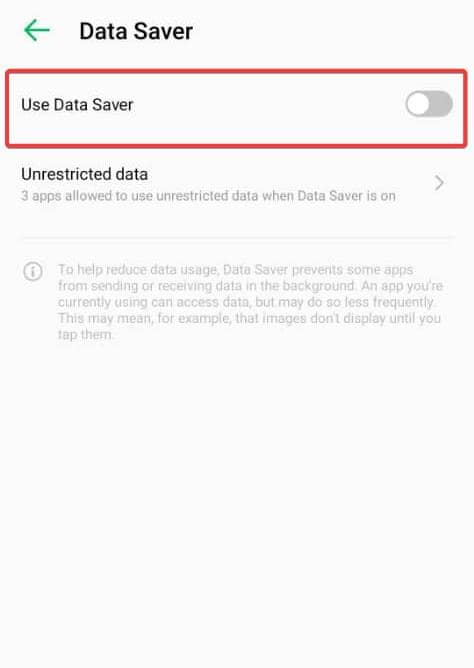
3. ลองอัปเดตแอปของคุณทันที
4. เปิดใช้งานการใช้ข้อมูลแบบไม่จำกัด
คุณยังสามารถให้แอป Google Play Store ใช้ข้อมูลได้อย่างไม่จำกัดอีกด้วย
1. กดไอคอนแอป Google Play Store ค้างไว้แล้วเลือก ข้อมูลแอป.
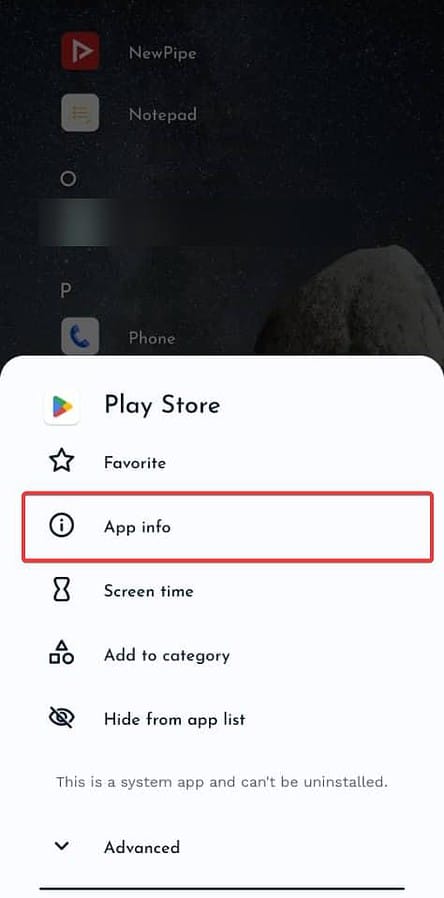
2 คลิกที่ ข้อมูลมือถือและ Wi-Fi.
3. เปิดใช้งานการสลับด้านหน้า การใช้ข้อมูลไม่จำกัด.
5. บังคับให้หยุดแอป Play Store
1. กดไอคอนแอป Google Play Store ค้างไว้แล้วเลือก ข้อมูลแอป.
ฮิต คลิกที่ บังคับให้หยุด ตัวเลือก
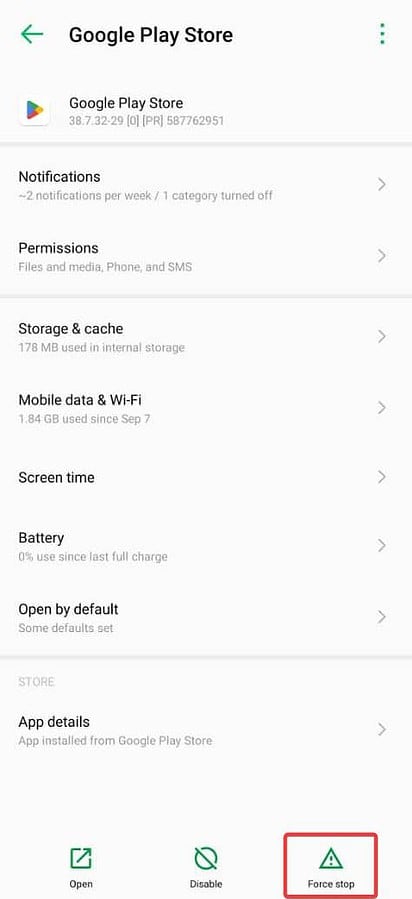
3. รีสตาร์ทโทรศัพท์ของคุณ จากนั้นเปิดแอปร้านค้าอีกครั้ง
6. ล้างไฟล์แคชของแอป Play Store
1. กดไอคอนแอป Google Play Store ค้างไว้แล้วเลือก ข้อมูลแอป.
2 คลิกที่ ที่เก็บข้อมูลและแคช จากเมนูที่แสดงไว้
ฮิต คลิกที่ ล้างแคช ปุ่มเพื่อล้างไฟล์ชั่วคราวของแอป
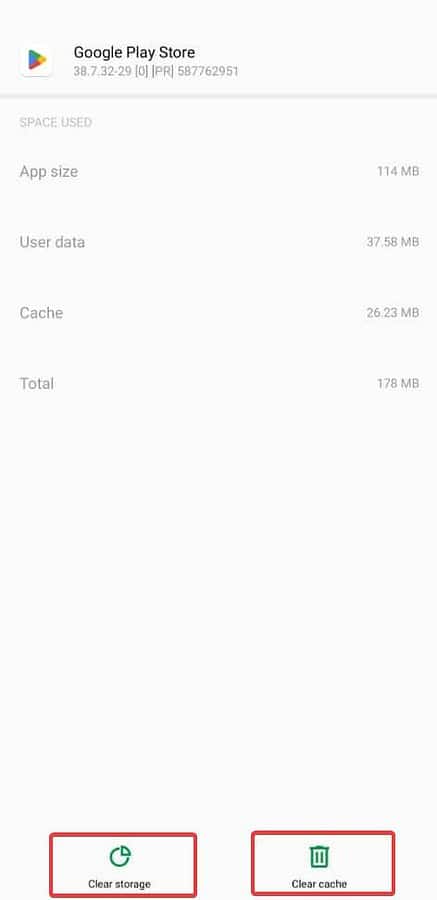
4. คุณยังสามารถคลิกได้ ล้างที่เก็บข้อมูล. อย่างไรก็ตาม คุณจะต้องลงชื่อเข้าใช้บัญชี Google ของคุณอีกครั้ง
7. ถอนการติดตั้งการอัปเดต Google Play Store
คุณอาจติดตั้งการอัปเดต Play Store ที่ถูกบุกรุกก่อนที่จะเกิดปัญหานี้ ถอนการติดตั้งโปรแกรมปรับปรุงนี้เพื่อแก้ไขปัญหา:
1. กดไอคอนแอป Google Play Store ค้างไว้แล้วเลือก ข้อมูลแอป.
ฮิต คลิกที่ สามจุด เมนูด้านบน จากนั้นเลือก ถอนการติดตั้งการอัปเดต.
3. ทำตามคำแนะนำบนหน้าจอเพื่อดำเนินการให้เสร็จสิ้น จากนั้นลองอัปเดตแอปใดๆ ของคุณอีกครั้ง
8. เปิดใช้งานการอัปเดตอัตโนมัติ
ซึ่งจะทำให้ Android อัปเดตแอปของคุณโดยอัตโนมัติในเบื้องหลัง
1. เปิดแอป Google Play Store บนอุปกรณ์ของคุณ แตะเมนูโปรไฟล์ของคุณที่ด้านบน แล้วไปที่ การตั้งค่า.
2. คลิกที่การตั้งค่าเครือข่าย > อัปเดตแอปอัตโนมัติ
3. เลือกอย่างใดอย่างหนึ่ง ผ่านทุกเครือข่าย or ผ่าน Wi-Fi เท่านั้น
4. Google Play Store จะอัปเดตแอปของคุณในเบื้องหลัง
9. ลบและเพิ่มบัญชีของคุณอีกครั้ง
อุปกรณ์ Android ของคุณอาจล้มเหลวในการตรวจสอบสิทธิ์บัญชี Google ของคุณ ส่งผลให้แอปไม่อัปเดต ลบบัญชีและเพิ่มอีกครั้งเพื่อแก้ไขปัญหา
1 เปิด การตั้งค่า บนอุปกรณ์ของคุณ และไปที่ รหัสผ่านและบัญชี.
2. คลิกที่ .ของคุณ บัญชี Google เพื่อเปิด
ฮิต คลิกที่ ปิดบัญชี ปุ่ม
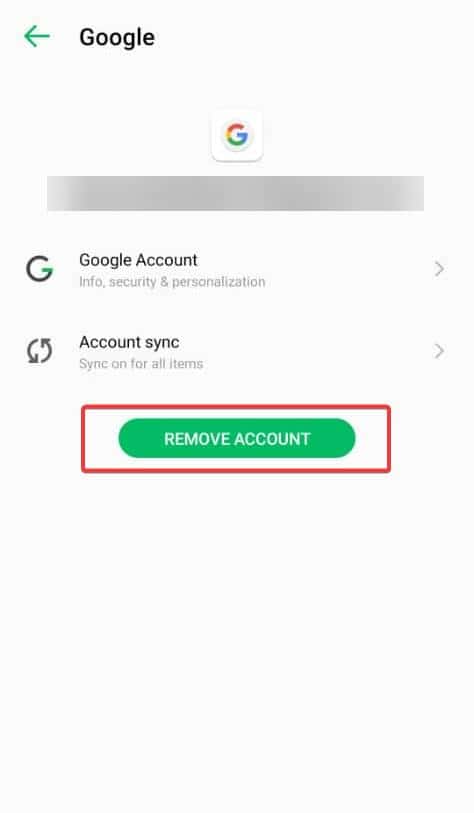
4. กลับไปที่เมนูบัญชี จากนั้นคลิกที่ เพิ่มบัญชี ตัวเลือก
10. อัปเดตเวอร์ชัน Android
1. เชื่อมต่ออินเทอร์เน็ต
2 เปิด การตั้งค่า บนอุปกรณ์ของคุณ และไปที่ System > การอัพเดตระบบ.
3. ปฏิบัติตามคำแนะนำบนหน้าจอเพื่อทำการอัพเดตให้เสร็จสิ้น
ยังอ่าน:
ฉันหวังว่าคุณจะได้รับคำตอบสำหรับคำถามที่ว่า "เหตุใดแอปของฉันจึงไม่อัปเดต" ในที่สุด ปัญหาอาจเกิดจากปัจจัยหลายประการ ดังนั้นให้ดำเนินการแก้ไขทีละรายการจนกว่าจะได้รับการแก้ไข ขอให้โชคดี!








